
 Alguns dias atrás, um dos meus computadores decidiu agir. Às vezes, o Windows inicializaria e funcionaria bem por algum tempo após o qual os aplicativos não seriam inicializados ou travariam. Outras vezes o Windows não inicializaria sem reinicializar várias vezes.
Alguns dias atrás, um dos meus computadores decidiu agir. Às vezes, o Windows inicializaria e funcionaria bem por algum tempo após o qual os aplicativos não seriam inicializados ou travariam. Outras vezes o Windows não inicializaria sem reinicializar várias vezes.
Obviamente, quase instintivamente atribui o problema ao Windows. Fiz um par de exames e diagnósticos e todos saíram limpos. Cansado dos problemas e não ser capaz de resolvê-los, decidi ir em frente e instalar o Linux ao lado. Meia hora depois, eu estava pronto para dar um adeus muito desejado a todos os problemas. No entanto, cerca de 10 a 15 minutos na sessão, os aplicativos começaram a ser encerrados inesperadamente ou falharam ao iniciar completamente.
Não foi um problema do Windows depois de tudo. Agora eu estava quase certo de que era um problema de hardware. Tendo já verificado o disco rígido, não sabia o que verificar em seguida. Então, em uma reinicialização aleatória, notei a entrada memtest86 no menu GRUB. Sempre esteve lá sempre que você instala o Ubuntu, mas eu tinha me esquecido completamente disso. Então eu decidi dar um giro e viola, um dos sticks de RAM foi considerado o canalha!
Memtest, como se viu, é uma excelente solução para a realização de um teste de memória de computador, apenas um pouco avançado demais para o usuário comum. Vamos tentar desmistificar algumas das opções que você pode usar se o tempo exigir.
Primeiro você precisa baixar o Memtest e eu sugiro queimar a imagem ISO inicializável em um CD. Essa é talvez a maneira mais fácil de usar o Memtest. Devido à sua popularidade e utilidade, o Memtest também está incluído em vários CDs ao vivo, incluindo o Ubuntu e o System Rescue CD.
Depois de ter o CD pronto, insira-o e deixe o computador inicializar a partir dele. Dependendo se você está usando o Memtest ISO ou um dos outros Live CDs, você será levado diretamente para o Memtest ou você terá que invocá-lo através de uma das opções. Aqui está como invocá-lo no Live CD do Ubuntu:

Em qualquer um dos casos, uma vez que o Memtest foi invocado, ele começa a executar testes de memória do computador imediatamente, sem fazer perguntas de qualquer tipo. Ele exibe uma informação básica de memória no canto superior esquerdo, informações sobre os testes atualmente em execução no canto superior direito e os resultados gerais do teste logo abaixo deles (somente erros são exibidos). Para o fundo você pode encontrar os meios para interagir com o Memtest.
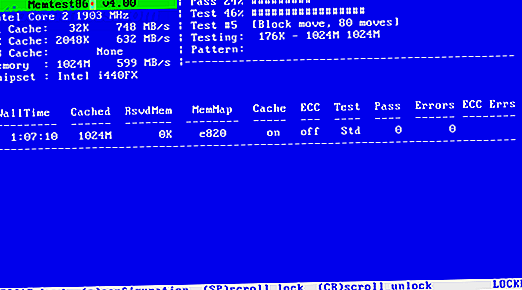
Você pode reinicializar a qualquer momento usando a tecla ESC e Bloquear / Desbloquear a rolagem para exibir os erros, se houver muitos deles. Ativar o bloqueio de rolagem também pausa os testes até você desativá-lo. Bater em 'c' levaria você ao menu de configuração e permitiria personalizar várias configurações e parâmetros. Você pode escolher entre vários testes. A descrição detalhada dos testes e os tipos de problemas detectados estão disponíveis aqui.
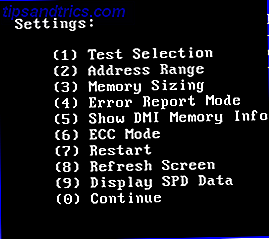
Através do menu de configurações, você também pode personalizar o intervalo de endereços de memória que deve ser testado. É melhor você deixá-lo para a varredura de memória completa, especialmente na primeira varredura, então você pode usar valores personalizados, dependendo dos erros que você começa a testar apenas os endereços ruins. Além disso, você pode alterar as opções de exibição de erros e redesenhar a tela. Francamente estes são os bits que você deve se preocupar. Se você precisa entrar nas opções avançadas, provavelmente já sabe muito sobre o Memtest!
O Memtest é uma excelente ferramenta para manter em sua caixa de ferramentas de solução de problemas virtual. Embora erros de memória como os que eu encontrei sejam raros, eles deixam você sem saber o que está acontecendo. Uma varredura de memória rápida pode descartá-lo ou direcioná-lo diretamente para o problema.
Deixe-nos saber o que você acha do teste de memória do computador Memtest ou se você tem uma alternativa preferida.



